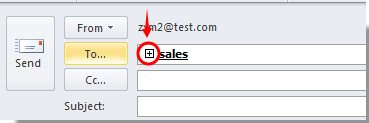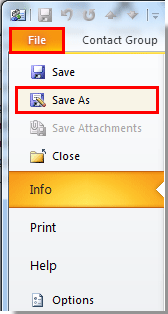Outlook'da dağıtım listesini tek tek kişilere nasıl dönüştürebilirim?
Outlook'da bir dağıtım listesini bireysel kişilere dönüştürmek zorlu görünebilir, özellikle de Outlook'un bu işlem için yerleşik bir çözüm sunmaması nedeniyle. Kişilerinizi düzenliyorsanız veya onlarla bireysel olarak çalışmanız gerekiyorsa, bu kılavuz üç etkili yöntemi ele almaktadır. Bu yöntemler arasında, tüm süreci basitleştiren hızlı ve kolay bir araç olan en çok tavsiye edilen yöntem öne çıkmaktadır.
Outlook'da Dağıtım Listesini Bireysel Kişilere Dönüştürmek İçin 3 Yöntem:
- El İle Genişletme ve Tek Tek Kaydetme (El İle; Zorlayıcı)
Yalnızca az sayıda üyeye sahip küçük kişi grupları için uygundur. - Kutools for Outlook’un Kişi Grubunu Ayırma Özelliği 👍 (Hızlı; Kolay)
Zaman ve çaba tasarrufu sağlayan, kesinlikle tavsiye edilen otomatik bir çözüm. - CSV Dosyası ile İçeri Aktarma (Uzun; Karmaşık)
Birden fazla adımı içerir ve çoğu kullanıcı için pratik değildir.
Dağıtım Listesini El İle Genişletme ve Tek Tek Kaydetme Yoluyla Bireysel Kişilere Dönüştürme
Bu yöntem, her bir kişiyi el ile tek tek kaydetmeyi içerdiğinden yalnızca küçük dağıtım listeleri için uygundur.
Adım 1: Yeni E-posta Oluşturun
Outlook'u açın ve Ana Sayfa sekmesindeki Yeni E-posta butonuna tıklayarak yeni bir ileti oluşturun.

Adım 2: Dağıtım Listesini Genişletin
- Kime butonuna tıklayın, dağıtım listesini seçin ve alıcı alanına ekleyin.
- Tıklayın + Dağıtım listesinin yanındaki butona basarak genişletin.
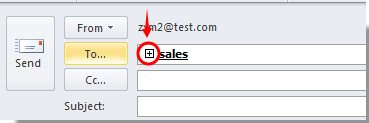
Adım 3: Genişlemeyi Onaylayın
Açılır Liste Genişletme diyalog kutusunda Tamam'a tıklayın.

Adım 4: Kişileri Tek Tek Kaydedin
- Her bir kişiye sağ tıklayın ve seçin Outlook Kişilerine Ekle.

- Gerekli ayrıntıları doldurun ve Kaydet ve Kapat'a tıklayın.
Adım 5: Her Kişi İçin Adım 4'ü Tekrarlayın
Tüm kişiler kaydedilene kadar Adım 4’ü her kişi için tekrarlayın.
Adım 6: Göndermeden Kapatın
Dağıtım listesinin tüm kişilerini kaydettikten sonra, Mesaj penceresini göndermeden kapatın.
🌟 Outlook'ta Kişi Gruplarını Kolayca Bölün 🌟
🚀 Outlook'taki kişi gruplarınızı hızla yeniden düzenleyin! Kutools for Outlook'un Yeni bir iletişim grubuna böl özelliği ile büyük grupları birkaç tıklamayla daha küçük ve daha yönetilebilir gruplara bölebilirsiniz.
✨ Nasıl Çalışır:
- Kişiler görünümüne geçin ve bölmek istediğiniz grubu seçin.
- "Kutools Plus" → "Kişiler" → "Yeni bir iletişim grubuna böl" seçeneğine tıklayın.
- Yeni bir gruba taşımak istediğiniz kişileri seçin ve bu gruba bir isim verin.
- "Tamam" düğmesine tıklayın ve gerisini Kutools'a bırakın!

Kutools for Outlook’un Kişi Grubunu Ayırma Özelliği ile Dağıtım Listesini Bireysel Kişilere Dönüştürme 👍
Daha büyük dağıtım listelerini yöneten veya verimlilik arayan kullanıcılar için, Kutools for Outlook Kişi Grubunu Ayırma yardımcı programını sunmaktadır. Bu araç, birkaç tıklamayla dağıtım listesindeki tüm veya seçilen üyeleri bireysel kişilere dönüştürerek süreci otomatikleştirir.
Kolay Kişi Dönüştürme İçin En İyi Çözüm
Outlook verimsizliğine veda edin! Kutools for Outlook, toplu e-posta işleme işini kolaylaştırır - artık ücretsiz AI destekli özelliklerle! Kutools for Outlook'u Şimdi İndirin!!
1. Kişiler (People) görünümüne geçin ve bölünmesini istediğiniz kişi grubunu seçin. Ardından, Kutools Plus > Kişi Grubu > Kişi Grubunu Ayır'a tıklayın.

2. Kişi Grubunu Ayır diyalog kutusunda ayırmak istediğiniz üyeleri seçin veya Tümünü seçmek için Tüm düğmesini kullanın. Ardından, Tamam'a tıklayın. Bir sonraki diyalog kutusunda Evet'e tıklayarak eylemi onaylayın.
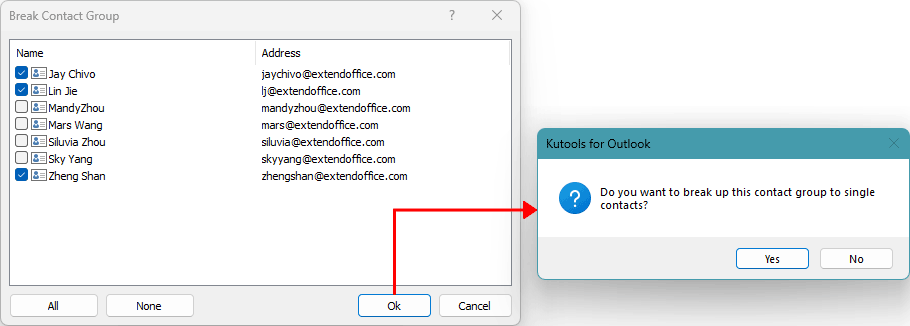
Sonuç:
- Tüm üyeleri seçerseniz, orijinal kişi grubu silinir ve tüm üyeler bireysel kişiler olarak eklenir.
- Belirli üyeleri seçerseniz, yalnızca seçilenler bireysel kişiler olarak dönüştürülür, geri kalanı orijinal grupta kalır.
Neden Kutools for Outlook Yöntemini Seçmelisiniz?
- Zaman Tasarruflu: Tüm kişi gruplarını saniyeler içinde dönüştürür.
- Kullanıcı Dostu: Teknik bilgi gerektirmez — başlangıç seviyesi kullanıcılar için mükemmel.
- Hata Yok: Adlar ve e-posta adresleri gibi iletişim bilgilerinin doğru şekilde aktarılmasını sağlar.
- Esnek: Tüm grupları bölebilme veya yalnızca seçilen üyeleri ayırabilme imkanı sunar.
CSV Dosyası ile İçeri Aktarma Yoluyla Dağıtım Listesini Bireysel Kişilere Dönüştürme
Bu yöntem, dağıtım listesini bir metin dosyası olarak kaydetmeyi, Excel'de CSV dosyasına dönüştürmeyi ve ardından Outlook’a aktarmayı içerir.
Adım 1: Dağıtım listesini TXT dosyası olarak kaydedin
- Kişi veya İnsanlar görünümüne gidin. Ve Kişiler klasöründeki dağıtım listesini seçip açın.
- Tıklayın Dosya > Farklı Kaydet.
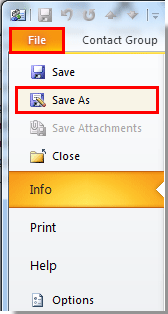
- İçinde Farklı Kaydet diyalog kutusunda şunları yapmanız gerekir:
- 3.1 Kaydetme türünü Kaydetme türü açılır menüsünde Sadece Metin (.txt) olarak ayarlayın.
- 3.2 Dosyayı kaydetmek için bir konum seçin (örneğin, masaüstünüz).
- 3.3 Dosyaya bir isim verin ve Kaydet’e tıklayın. Kaydet.

Adım 2: TXT dosyasını Excel'de CSV dosyasına dönüştürün
- Excel'de yeni bir çalışma kitabı açın.
- Hücrede A1, yazın Ad; hücrede B1, yazın E-posta Adresi. Bunlar sütun başlıkları olarak görev yapacak.

- Kaydedilmiş TXT dosyasını Notepad ile açın ve yalnızca adlar ve e-posta adresleri içeren satırları vurgulayın. Seçimi şu şekilde kopyalayın Ctrl + C.

- Excel’e geri dönün ve kopyalanan içeriği hücreden başlayarak yapıştırın A2.

- Tıklayın Dosya > Farklı Kaydet.

- İçinde Farklı Kaydet diyalog kutusunda şunları yapmanız gerekir:
- 6.1 Bir konum seçin, dosyayı adlandırın ve Kaydetme türü açılır listesinden CSV (Virgülle Ayrılmış) (*.csv) dosya türünü seçin.
- 6.2 Tıklayın Kaydet.

Adım 3: Uygun biçimlendirmeyi sağlayın
1. CSV dosyasını sağ tıklayarak Not Defteri ile açın, ardından Aç ile > Notepad seçeneğine tıklayın.

2. Adlar ve E-posta Adresleri'nin virgüllerle ayrıldığından emin olun.
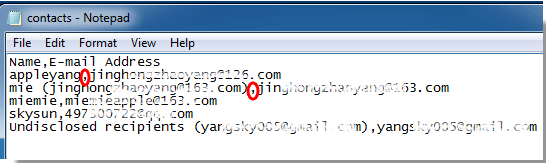
Notlar:
- Eğer virgüllerle ayrılmışlarsa, lütfen Notepad penceresini kapatın.
- Eğer başka bir karakterle (örneğin, noktalı virgül) ayrılmışlarsa, bunları virgüllerle değiştirin:
- Değiştir diyalogunu açmak için Ctrl + H tuşlarına basın.
- Ne bulunsun alanında yanlış ayracı yazın (örneğin, ;).
- Ne ile değiştirilsin alanında bir virgül , yazın.
- Tümünü Değiştir'e tıklayın, ardından dosyayı kaydedip kapatın.
Adım 4: CSV dosyasını Outlook Kişiler klasörüne aktarın
1. Dosya > Aç & Dışa Aktar > İçeri Aktar/Dışa Aktar'a tıklayarak İçeri Aktar/Dışa Aktar Sihirbazını başlatın.
2. İçeri Aktar ve Dışa Aktar Sihirbazı diyalog kutusunda Başka bir programdan veya dosyadan içeri aktar seçeneğine tıklayın ve ardından Sonraki düğmesine tıklayın.

3. Bir Dosya İçeri Aktar diyalog kutusunda Virgülle Ayrılmış Değer (DOS) seçeneğine tıklayın ve ardından Sonraki düğmesine tıklayın.
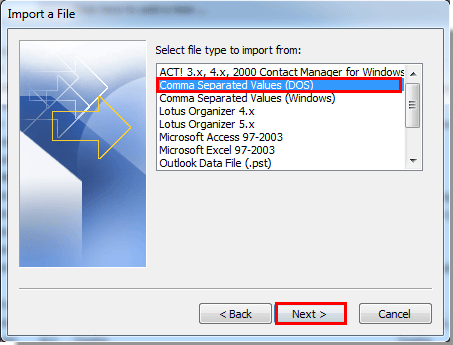
4. Bir sonraki Bir Dosya İçeri Aktar diyalog kutusunda, Lütfen Gözat düğmesine tıklayarak oluşturduğunuz CSV dosyasını bulun ve açın; ardından Sonraki düğmesine tıklayın.
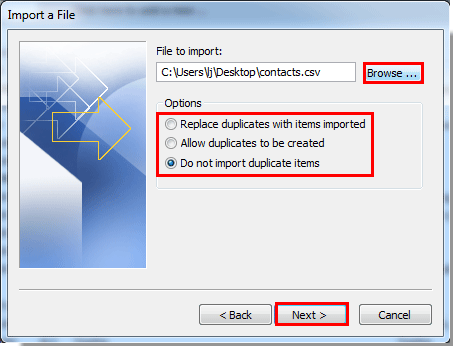
Not: Üç Seçenek kendi ihtiyaçlarınız için isteğe bağlıdır.
5. Bir sonraki diyalog kutusunda, Kişiler kaydetmek istediğiniz Hedef klasörü seçin. Ardından Sonraki düğmesine tıklayın.
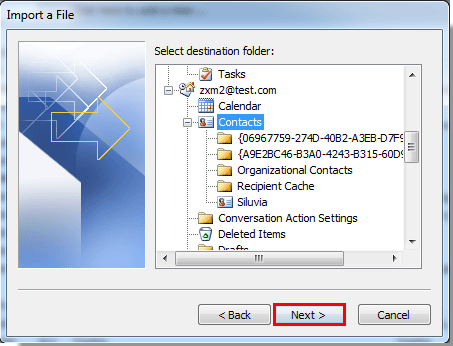
6. Son diyalog kutusunda, içeri aktarmayı başlatmak için Tamam düğmesine tıklayın.

7. Daha sonra bir İçeri Aktar ve Dışa Aktar İlerleme diyalog kutusu açılır, içeri aktarma işlemi tamamlandıktan sonra otomatik olarak kapanır.
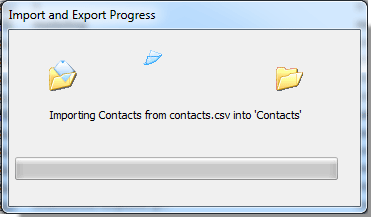
En İyi Ofis Verimlilik Araçları
Son Dakika: Kutools for Outlook Ücretsiz Sürümünü Sunmaya Başladı!
Yepyeni Kutools for Outlook ile100'den fazla etkileyici özelliği deneyimleyin! Şimdi indir!
📧 E-posta Otomasyonu: Otomatik Yanıt (POP ve IMAP için kullanılabilir) / E-posta Gönderimini Zamanla / E-posta Gönderirken Kurala Göre Otomatik CC/BCC / Gelişmiş Kurallar ile Otomatik Yönlendirme / Selamlama Ekle / Çoklu Alıcılı E-postaları Otomatik Olarak Bireysel Mesajlara Böl...
📨 E-posta Yönetimi: E-postayı Geri Çağır / Konu veya diğer kriterlere göre dolandırıcılık amaçlı e-postaları engelle / Yinelenen e-postaları sil / Gelişmiş Arama / Klasörleri Düzenle...
📁 Ekler Pro: Toplu Kaydet / Toplu Ayır / Toplu Sıkıştır / Otomatik Kaydet / Otomatik Ayır / Otomatik Sıkıştır...
🌟 Arayüz Büyüsü: 😊 Daha Fazla Şık ve Eğlenceli Emoji / Önemli e-postalar geldiğinde uyarı / Outlook'u kapatmak yerine küçült...
👍 Tek Tıkla Harikalar: Tümüne Eklerle Yanıtla / Kimlik Avı E-postalarına Karşı Koruma / 🕘 Gönderenin Saat Dilimini Göster...
👩🏼🤝👩🏻 Kişiler & Takvim: Seçilen E-postalardan Toplu Kişi Ekle / Bir Kişi Grubunu Bireysel Gruplara Böl / Doğum günü hatırlatıcısını kaldır...
Kutools'u tercih ettiğiniz dilde kullanın – İngilizce, İspanyolca, Almanca, Fransızca, Çince ve40'tan fazla başka dili destekler!


🚀 Tek Tıkla İndir — Tüm Ofis Eklentilerini Edinin
Şiddetle Tavsiye Edilen: Kutools for Office (5'i1 arada)
Tek tıkla beş kurulum paketini birden indirin — Kutools for Excel, Outlook, Word, PowerPoint ve Office Tab Pro. Şimdi indir!
- ✅ Tek tık kolaylığı: Beş kurulum paketinin hepsini tek seferde indirin.
- 🚀 Her türlü Ofis görevi için hazır: İhtiyacınız olan eklentileri istediğiniz zaman yükleyin.
- 🧰 Dahil olanlar: Kutools for Excel / Kutools for Outlook / Kutools for Word / Office Tab Pro / Kutools for PowerPoint